分析结果 PropertyManager
生成 TolAnalyst 算例的最后一步是设定和审阅结果。当结果 PropertyManager 处于活动状态时,将用默认或保存的设置自动计算结果。
若要使用分析结果 PropertyManager:
-
审阅分析摘要下的结果。
-
必要时:
-
单击重算计算新结果。
-
必要时,单击输出结果输出分析结果。
-
单击  。
。
PropertyManager 选项
分析参数
以下分析参数用于设定评估准则和结果的精度。
方位公差。将几何方位公差(尖角性、平行性和垂直度)以及角度加减位置公差加入最糟情形条件的评估中。结果会在每次选择或清除选项时自动重算。 
垂直于原点特征。更新测量向量。这里的测量向量指将垂直于基准面或测量 PropertyManager 中从此处测量特征的轴的向量。结果会在每次选择或清除选项时自动重算。 
浮动扣件和销钉。使用孔和扣件之间的间隙来增大最糟情形的最小和最大结果。每个零件可以在等于孔与扣件之间径向距离的范围内移动。
公差精度。设定分析摘要给出的结果的精度。您可以在计算结果之前或之后设定精度。结果不会重算。
重算。运行分析。在变更一个或多个基值公差的公差值(最小/最大促进值下)后,单击重算。
 重算必须在变更基值公差的公差值后方可使用。
重算必须在变更基值公差的公差值后方可使用。
分析摘要
"分析摘要"显示结果。这些结果是可以输出的。
在结果下的单独文件夹。列出以下项目:
-
测量的名义值
-
最小和最大最糟情形条件
-
和方根 (RSS) 最小和最大最糟情形条件
输出结果。单击将结果保存为 Excel、XML 或 HTML 文件。
分析数据和显示
"分析数据和显示"列出促进值并管理图形区域的显示。您可以设定最小和最大最糟情形条件的数据和显示。
最小/最大促进值
促进值清单根据测量名义值和最糟情形结果之间的差值,说明各个基值特征及其对最糟情形最小或最大条件的促进百分比。
例如,假设名义值为 10 mm 且最糟情形最大结果为 11,特征促进值则为 10%(如果其消耗了 1 mm 公差层叠的 0.1)。
在每个特征下面,会显示得出促进值所依据的尺寸和公差列表。当您在清单中选择一个项目时,图形区域将显示相应的尺寸和公差。双击清单中的一个项目可打开尺寸公差或更改形位公差对话框。您可在该对话框中更改公差值。在这两个对话框中,您可以对零件进行编辑。所输入的值将覆盖原数值。修改公差值后,单击重算计算新结果。
图形区域显示
图形区域显示的最小和最大最糟情形结果包括:
警告
TolAnalyst 评估算例时,如果存在安装和评估方面的潜在问题,将发出警告信息。TolAnalyst 识别出下列情况时,请谨慎考虑结果。
不完全的公差链
当两个测量特征之间不存在完全的公差链时,将出现此警告。
|
对此装配体中的两个孔之间的距离执行算例时,会出现有关不完全公差链的警告。
|
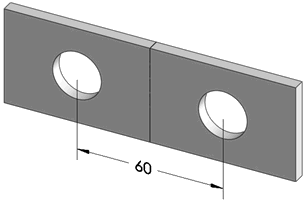
|
|
|
|
|
出现此警告是因为在零件中,不存在用以控制受约束的孔的位置的尺寸或公差。
|

|